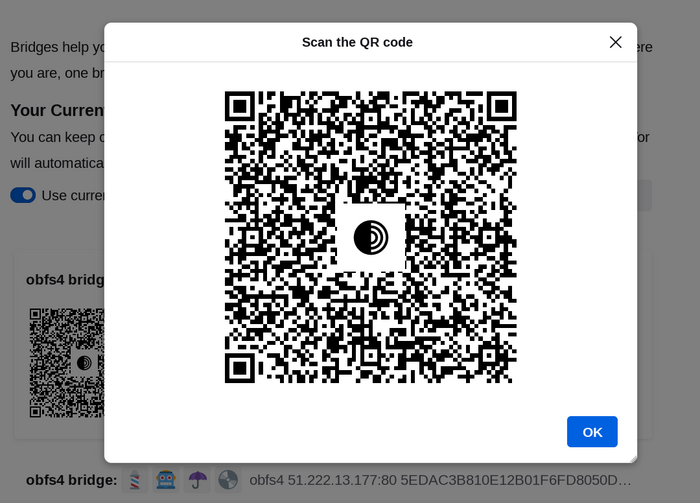მისაერთებელი გადამყვანების დიდი ნაწილი, მათ შორის obfs4, ეფუძნება „ხიდურ“ გადამცემებს.
Tor-ის ჩვეულებრივი გადამცემების მსგავსად, ხიდებიც გაშვებულია მოხალისეების მიერ; თუმცაღა, განსხვავებით რიგითი გადამცემებისა, ისინი არაა საჯაროდ გამოქვეყნებული, შესაბამისად მოწინააღმდეგე მხარე, ვერ შეძლებს მათ ადვილად აღმოჩენას.
ხიდების გამოყენება მისაერთებელ გადამყვანებთან ერთად, გამოსადეგია Tor-ით სარგებლობის შესანიღბად, თუმცა შესაძლოა შეანელოს კავშირი, ჩვეულებრივ Tor-გადამცემებთან შედარებით.
სხვა მისაერთებელი გადამყვანები, როგორებიცაა meek და Snowflake, იყენებს ცენზურის ასარიდებელ განსხვავებულ საშუალებებს, რომლებიც არ საჭიროებს ხიდის მოძიებას. თქვენ არ დაგჭირდებათ ხიდების მისამართების მოპოვება მათ გამოსაყენებლად.
გადამცემი ხიდების მისამართების მიღება
ვინაიდან, გადამცემი ხიდები არაა საჯაროდ ხელმისაწვდომი, დაგჭირდებათ მათი მოთხოვნა. გაქვთ რამდენიმე არჩევანი:
- იხილეთ https://bridges.torproject.org/ და მიჰყევით მითითებებს, ან
- გამოგზავნოთ წერილი მისამართზე [email protected] Gmail ან Riseup ელფოსტიდან
- Request bridges from within Tor Browser.
- გაუგზავნეთ წერილი @GetBridgesBot-ს Telegram-ზე. შეეხეთ 'Start', ანდა აკრიფეთ
/start ან /bridges მიმოწერის ველში. აიღეთ ხიდის მისამართის ასლი და შემდეგ:
- Tor-ბრაუზერი კომპიუტერზე: დაწკაპეთ „პარამეტრები“ მთავარ მენიუში (≡) და შემდეგ „დაკავშირება“ გვერდით ზოლზე.
„ხიდის“ არეში „უკვე ნაცნობი ხიდის შეყვანისას“ დაწკაპეთ „ხიდის ხელით მითითება“ და შეიყვანეთ თითოეული ხიდის მისამართი ცალკე ხაზზე.
- Tor-ბრაუზერში Android-ზე: შეეხეთ „პარამეტრებს“ (⚙️) და შემდეგ „ხიდის გამართვას“. გადართეთ „ხიდის გამოყენებაზე“ და აირჩიეთ „ნაცნობი ხიდის მითითება“. შეიყვანეთ ხიდის მისამართი.
Request bridges from within Tor Browser
თუ პირველად უშვებთ Tor-ბრაუზერს, დაწკაპეთ „კავშირის გამართვა“ Tor-პარამეტრების ფანჯრის გასახსნელად.
In the "Bridges" section, locate the option to "Find more bridges" and click on "Request bridges" for Tor Project to provide a bridge.
გაიარეთ Captcha-შემოწმება და დაწკაპეთ „გაგზავნა“.
დაწკაპეთ „დაკავშირება“ პარამეტრების შესანახად.
ანდაც, თუ Tor-ბრაუზერი უკვე გაშვებულია, დაწკაპეთ „პარამეტრები“ მთავარ მენიუში (≡), ხოლო შემდეგ „დაკავშირება“ გვერდით ზოლზე.
In the "Bridges" section, locate the option to "Find more bridges" and click on "Request bridges" for Tor Project to provide a bridge.
გაიარეთ Captcha-შემოწმება და დაწკაპეთ „გაგზავნა“.
თქვენი პარამეტრები ავტომატურად შეინახება ჩანართის დახურვისთანავე.
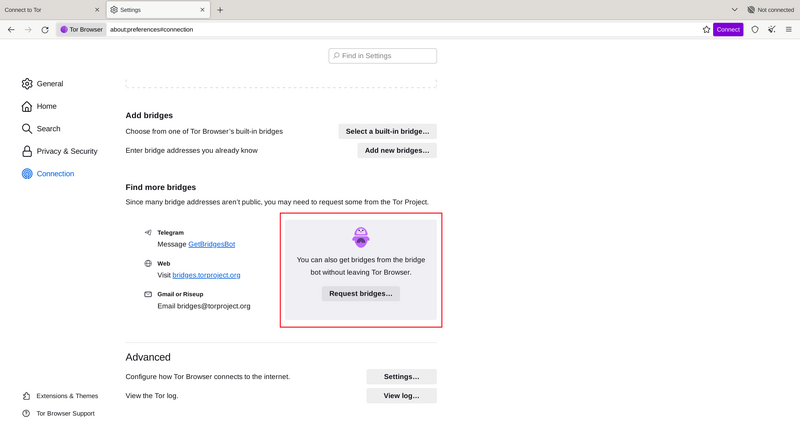
გადამცემი ხიდების მისამართების შეყვანა
თუ პირველად უშვებთ Tor-ბრაუზერს, დაწკაპეთ „კავშირის გამართვა“ Tor-პარამეტრების ფანჯრის გასახსნელად.
In the "Bridges" section, from the option "Enter bridge addresses you already know" click on "Add new bridges" and enter each bridge address on a separate line.
დაწკაპეთ „დაკავშირება“ პარამეტრების შესანახად.
ანდაც, თუ Tor-ბრაუზერი უკვე გაშვებულია, დაწკაპეთ „პარამეტრები“ მთავარ მენიუში (≡), ხოლო შემდეგ „დაკავშირება“ გვერდით ზოლზე.
In the "Bridges" section, from the option "Enter bridge addresses you already know" click on "Add new bridges" and enter each bridge address on a separate line.
თქვენი პარამეტრები ავტომატურად შეინახება ჩანართის დახურვისას.

თუ დაკავშირება ვერ მოხერხდა, მოცემული გადამცემი ხიდები შესაძლოა აღარ იყოს მოქმედი. გთხოვთ, ზემოთ აღნიშნული გზების საშუალებით მოითხოვოთ სხვა ხიდების მისამართები და სცადოთ ხელახლა.
ხიდნიშანი
თითოეული ხიდის მისამართი წარმოდგენილია ღიმილაკებით, სახელწოდებით ხიდნიშანი. ხიდნიშნებით შეიძლება გადამოწმება, წარმატებით დაემატა თუ არა სასურველი ხიდი.
ხიდნიშნები ხიდების ამოსაცნობი ადვილად აღსაქმელი საშუალებებია და არ გამოიყენება Tor-ქსელთან კავშირის ხარისხის ან ხიდის მიმდინარე მდგომარეობის აღმნიშვნელად.
ღიმილაკების ნიშნები არ გამოდგება შესაყვანად. მომხმარებლებს სრულად მოუწევთ ხიდის მისამართის მითითება მასთან კავშირის დასამყარებლად.
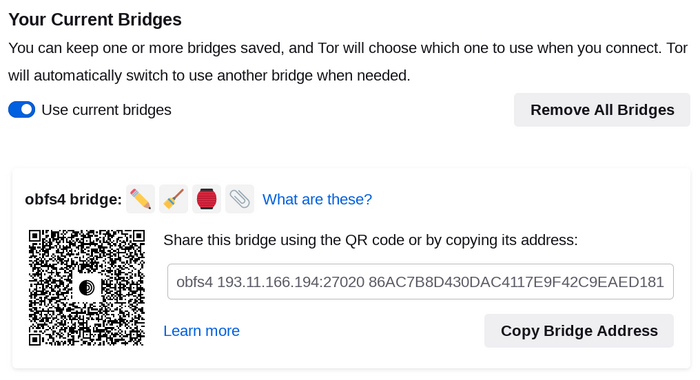
ხიდის მისამართის გაზიარება შესაძლებელია QR-კოდით ან მთლიანი მისამართის ასლის აღებით.